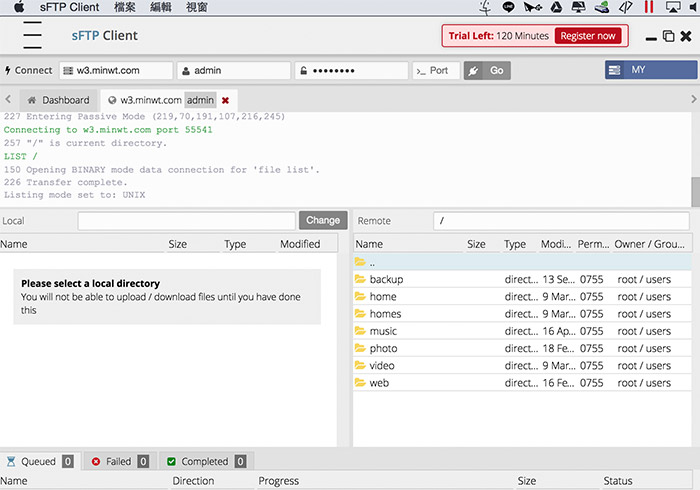
雖然說IE瀏覽器,常被大家拿來開玩笑說,只有兩大功能,一個是銀行轉帳,另一個是下載其它的瀏覽器,除此之外IE內建還有一個相當好用的功能,那就是內建FTP,直接透過瀏覽器,就可快速的上傳或下載資料,由於是透過瀏覽器傳輸,因此不支援續傳,因此不適合用來傳送大檔,但對於只需傳輸一些檔案來說,就相當的方便,完全不用再安裝任何的軟體。
但自從開始使用Chrome瀏覽器後,內建就沒有FTP的功能,因此很早之前,梅干也曾分享過Chrome的FTP擴充程式,讓Chrome瀏覽器也可使用FTP上下傳資料,但不知什麼原因,當初所分享的FTP的擴充外掛,似乎被下架了,所以梅干最近又發現了另一隻FTP擴充程式,功能比先前分享的更強,雖然說免費版每次有120分鐘的限制,但也相當足夠,當檔案傳輸要超過2小時以上,表示檔案應該不小,這時建議還是使用FTP傳輸工具會比較方便,因此有需要的朋友,現在就一塊來看看sFTP Client這隻外掛要怎用。
sFTP Client
Step1
進到「sFTP Client」的外掛畫面後,點一下「加到CHROME」鈕。

Step2
接著再點「新增應用程式」鈕。
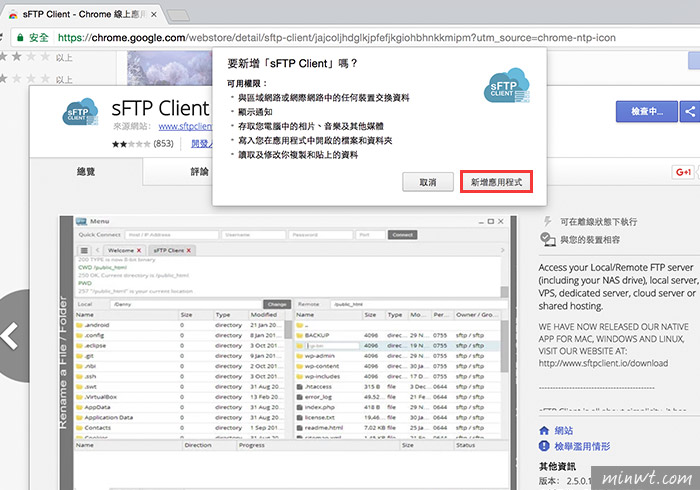
Step3
當安裝完畢後,會開啟感謝的畫面,同時下方會出現,付版的費用。

Step4
安裝後「sFTP Client」的應用程式,則是放在應用程式中。
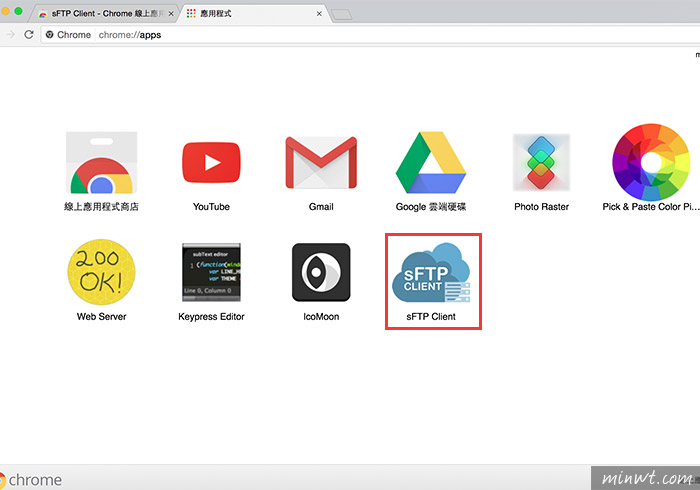
Step5
點一下「sFTP Client」的應用程式後,會開啟一個獨立的應用程式視窗。
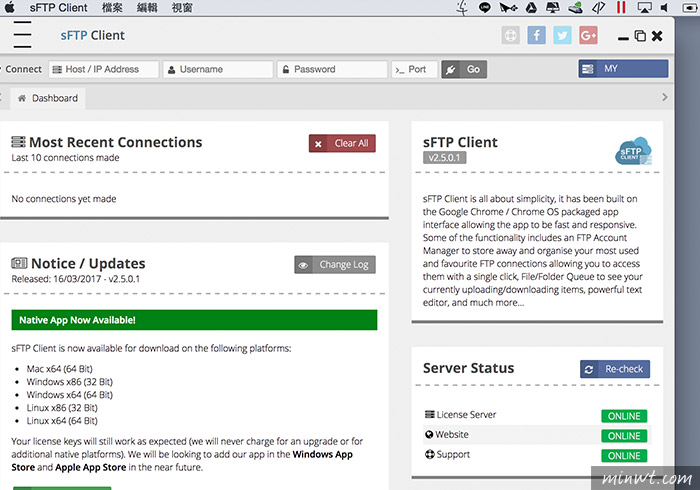
Step6
而sFTP Client功能相當的完整,但要快速的連接FTP時,只需在上方,輸入FTP位置、帳密與埠號,再按GO鈕。
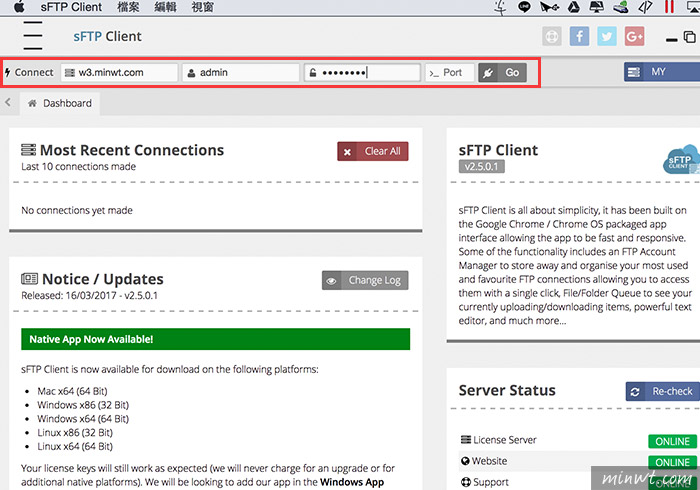
Step7
當連線成功後,右上角才就會出現120分鐘的限制,而這是每次不是總數,因此當120分鐘到了,就得重新再連線,而左邊是本機,右邊是遠端,當要上傳下載檔案時,則是對著檔案按滑鼠右鍵,再選擇上傳,就可將檔案進行上傳,無法用拖曳的方式,因此常有FTP的需求,又不想在安裝其它的FTP軟體,也可升級為付費版,就可解決時間的限制,經梅干使用了一陣子,發現還蠻方便用的,同時功能也相當的完整,因此有需要的朋友,現在也趕快來安裝一下吧~
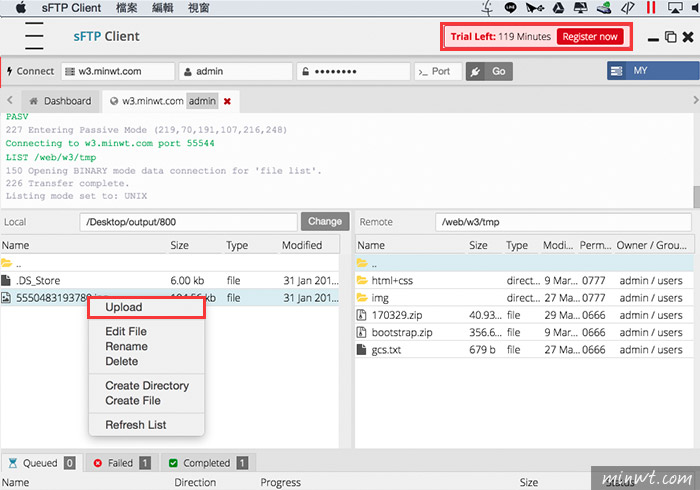

![[開箱] IFOOTAGE RB-A400 圓形底座腳架|不佔空間、穩固不倒、耐重更安心](http://photo.minwt.com/img/Content/DC/rba400/00xs.jpg)